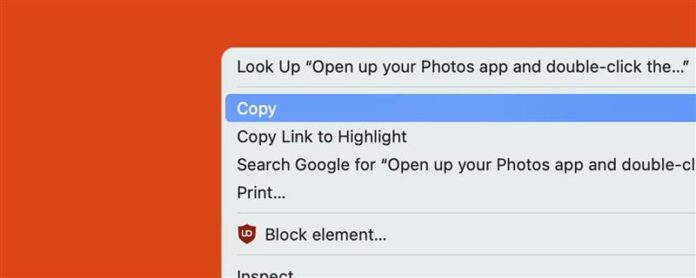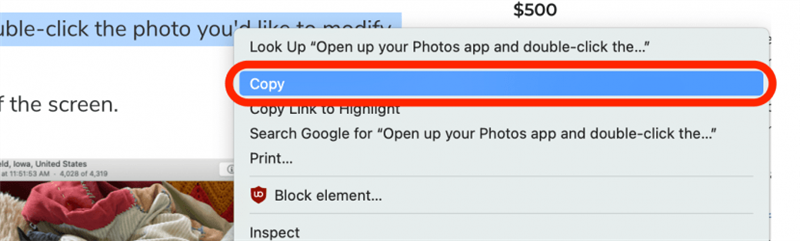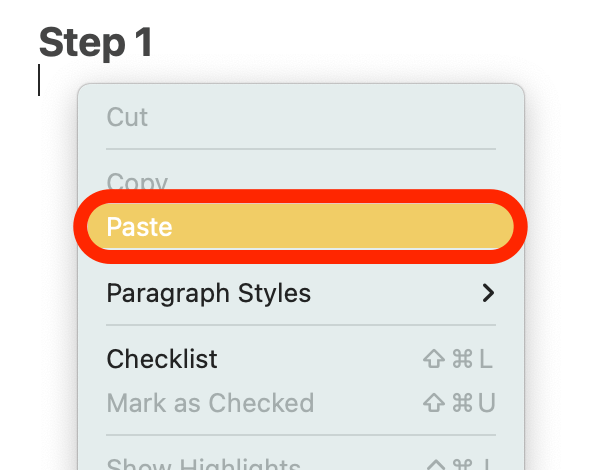S -ar putea să fiți deja familiarizați cu comenzile rapide de la tastatură pentru copiere și lipire pe un MacBook, dar veți dori, de asemenea, să știți cum să faceți asta folosind un mouse sau un trackpad. Aceste dispozitive nu sunt întotdeauna atât de intuitive pe cât am putea crede, dar, odată ce știi cum să o faci, este rapid și ușor. Așadar, dacă te uiți la mouse -ul tău și te întrebi: „Cum copiați și lipiți pe un Mac?” Avem răspunsul pentru tine. Să învățăm cum.
Cum să copiați lipirea pe Mac folosind un mouse
După ce știi să copiezi, știi destul de mult cum să lipiți pe un Mac, dar îi voi trece pe amândoi pentru tine aici. Pentru mai multe modalități de a utiliza accesoriile Apple, consultați vârful zilei . De asemenea, consultați Cum să permiteți lipirea în toate Aplicații . Iată cum să copiați și să lipiți folosind un mouse:
- Evidențiați textul dorit fie făcând dublu clic pe un cuvânt sau o frază, fie făcând clic și trăgând cursorul peste secțiune.

- Faceți clic dreapta pe mouse -ul dvs. și faceți clic pe copiați în meniul care apare.

- Deschideți programul în care doriți să lipiți textul.
- Faceți clic dreapta pe mouse din nou și faceți clic pe lipiți pe meniul care apare.

înrudit: Cum să găsești aplicații ascunse pe iPhone
Cum să copiați lipirea pe MacBook folosind un trackpad
- Evidențiați textul dorit fie făcând dublu clic pe un cuvânt sau o frază, fie făcând clic și trăgând cursorul peste secțiune.

- Utilizați două degete pentru a face clic pe trackpad -ul dvs. și faceți clic pe copiați în meniul care apare.

- Deschideți programul în care doriți să lipiți textul.
- Utilizați două degete pentru a face clic pe trackpad -ul dvs. și faceți clic pe lipiți pe meniul care apare.